Halloween 2016

Para la realización de este tutorial vas a necesitar
El programa Psp. Yo he usado la versión X8. Puedes usar otras
Material
Tubes:
La imagen principal es de Cal: CAL-1171-082916
Dos imágenes de Krys con el tema de halloween
Dos textos personales
En mi segunda interpretación he usado varias imágenes encontradas en la red. Tres de ellas
Pertenecen a diferentes kits de scraps. Con ellas he formado el paisaje del fondo.
Gracias a todos los creadores de estos preciosos materiales
Filtros:
Mura’s Meister/ Cloud
Mura’s Meister/ Perspective Tiling
Graphic Plus/ Cross Shadow
Filtro personalizado_ Emboss 3
Puedes encontrar un tutorial traducido sobre estos filtros aqui
En el mismo tutorial tienes un link para descargarlos si lo necesitas
Traducido al francés por Titoune. Merci!
Al italiano por Paola. Grazie!
Al holandés por Keetje. Dank u!
Si quieres puedes ayudarte de la regla para situarte en la realización del tutorial
Marcador (Arrastra con el raton)

Recuerda que cuando uses tus propias imágenes es posible que tengas que recolocar según tus necesidades,
así como adaptar los modos de capas o las opacidades. Las instrucciones que yo doy son para las imágenes que he usado en mi trabajo original.
Siempre que respetes las líneas esenciales del tutorial, puedes usar tu imaginación.
Eliminar la firma de todas aquellas imágenes que lo necesiten
1.-
Abrir un nuevo paño transparente de 900x600 pixeles
Activar la Paleta de Materiales
En Primer Plano colocar el color #042841
En Segundo Plano el color negro (este color es mejor que lo mantengas)
Efectos_ Complementos_ Mura’s Meister/ Cloud
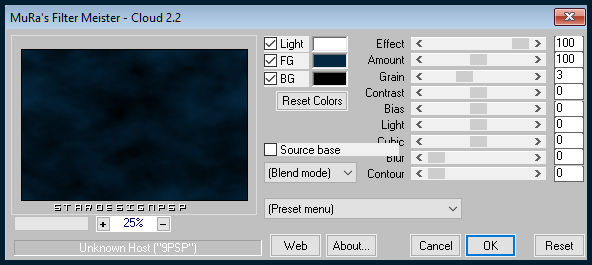
Nota_ Pequeñas diferencias en la aplicación de este filtro son normales
2.-
Capas_ Duplicar
Efectos_ Complementos_ Mura’s Meister/ Perspective Tiling
Solo hace falta modificar el valor de Height_ 35
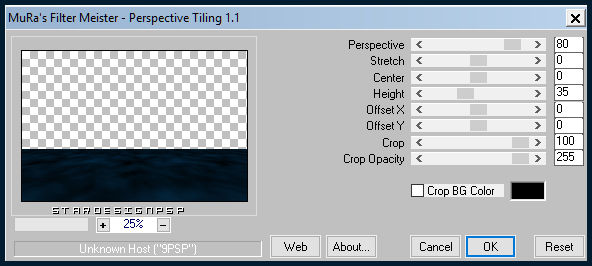
Efectos_ Filtro Personalizado_ Emboss 3
3.
Activar la imagen krysmisthalloween2016-004
Edición_ Copiar
Edición_ Pegar como nueva capa
Imagen_ Cambiar de tamaño_ Redimensionar al 145%
Todas las capas sin seleccionar
Efectos_ Efectos de la imagen_ Desplazamiento
Horizontal_ 178
Vertical_ 70

Efectos_ Filtro Personalizado_ Emboss 3
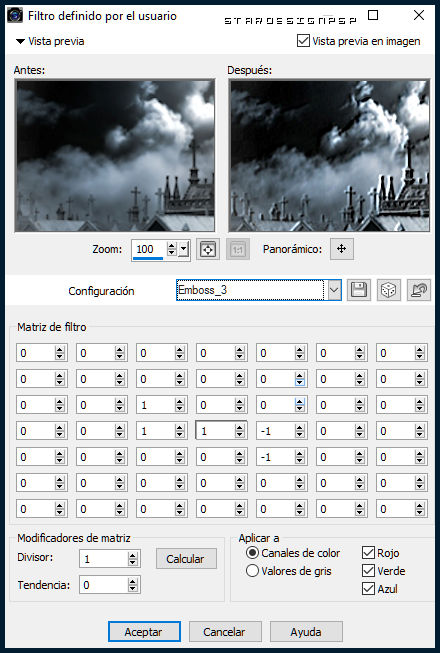
4.-
Capas_ Duplicar
Imagen_ Espejo_ Espejo horizontal (en las nuevas versiones)
Efectos_ Efectos de la Imagen_ Desplazamiento
Horizontal_ -265
Vertical_ 23
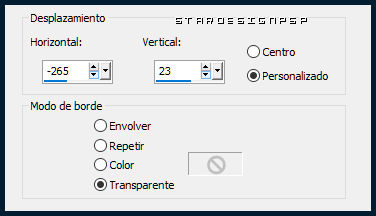
5.-
Activar la imagen Kryshalloween-01-09-16-069
Edición_ Copiar
Edición_ Pegar como nueva capa
Imagen_ Cambiar de tamaño_ Redimensionar al 50 %
Todas las capas sin seleccionar
Colocar a la derecha
Ver modelo original
6.-
Activar la imagen CAL-1171-082916
Esta imagen lleva el copy de su creador. Deberías colocarlo sobre tu trabajo.
Recuerda que Cal no permite que sus imágenes se distribuyan. Por favor, respeta sus normas.
Edición_ Copiar
Edición_ Pegar como nueva capa
(elimina la firma de Cal. La otra puedes cortarla y colocarla discretamente en algún lugar de tu trabajo)
Imagen_ Cambiar de tamaño_ Redimensionar al 80 %
Todas las capas sin seleccionar
Objetos_ Alinear_ Abajo
Mover ligeramente hacia la derecha
Ver modelo final
7.-
Situados sobre la capa de la bruja
Capas_ Duplicar
Sobre la capa original (la que está situada debajo)
Ajustar_ Desenfocar_ Desenfoque Gaussiano_ 50
8.-
De nuevo
Capas_ Duplicar
Efectos_ Efectos de la imagen_ Mosaico integrado
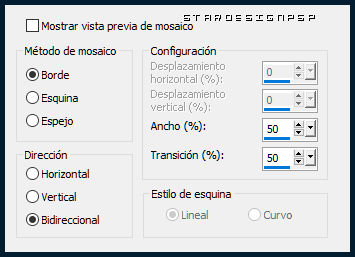
9.-
De nuevo
Capas_ Duplicar
Efectos_ Efectos de la imagen_ Mosaico integrado
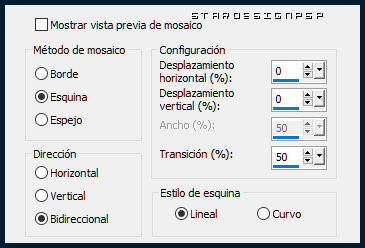
Capas_ Modo de capas_ Superposición
De nuevo
Capas_ Duplicar
10.-
Nos situamos sobre la capa de la bruja que está más arriba
Ver estado de las capas
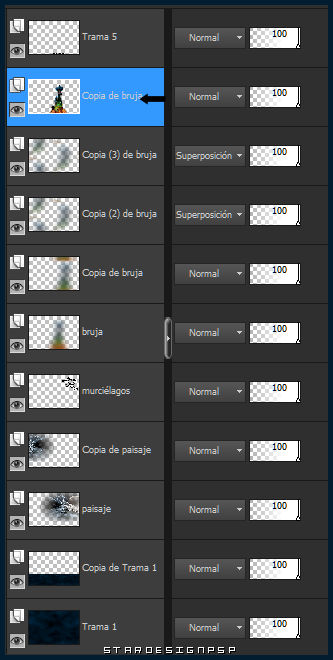
Efectos_ Efectos 3D_ Sombra
0_ 0_ 100_ 20
11.-
Nos situamos sobre la capa superior en la pila de capas
Activar el texto 1
Edición_ Copiar
Edición_ Pegar como nueva capa
Capas_ Modo de capas_ Luminosidad Heredada
Opacidad al 34%
Colocar a vuestro gusto
12.-
Activar el texto 2
Edición_ Copiar
Edición_ Pegar como nueva capa
Capas_ Modo de capas_ Luminosidad Heredada
Opacidad al 74%
Colocar junto al texto anterior y a vuestro gusto
13.-
Imagen_ Añadir bordes_ Simétrico_ 3 pixeles en un color del fondo
En mi caso he usado el color de Primer plano
Imagen_ Agregar bordes_ Simétrico_ 40 pixeles en el color negro
Activar la varita mágica_ Seleccionar este borde
Efectos_ Complementos_ Mura’s Meister/ Cloud
Mismos valores que la vez anterior
Efectos_ Complementos_ Graphic Plus/ Cross Shadow
Valores por defecto
Aplicar dos veces
Selecciones_ Anular selección
Imagen_ Añadir bordes_ Simétrico_ 3 pixeles en el color negro
14.-
Solo te queda añadir tu firma o marca de agua
Guardar en formato Jpg optimizado
Con esto hemos terminado nuestro trabajo
Ojala que hayas disfrutado con este tutorial tanto como yo creándolo
Gracias por realizarlo
Si quieres puedes enviarme tu interpretación
Stella
Otra interpretación del tutorial




